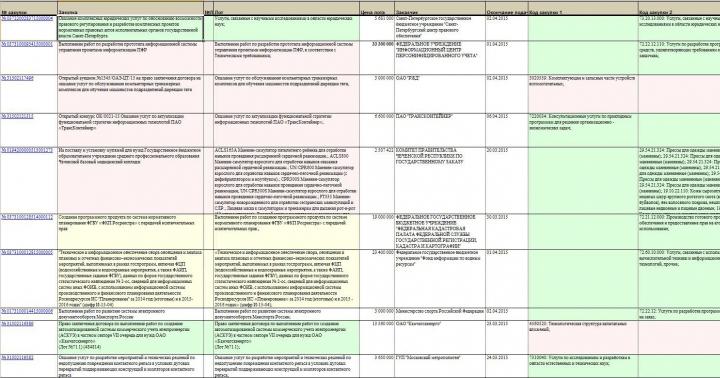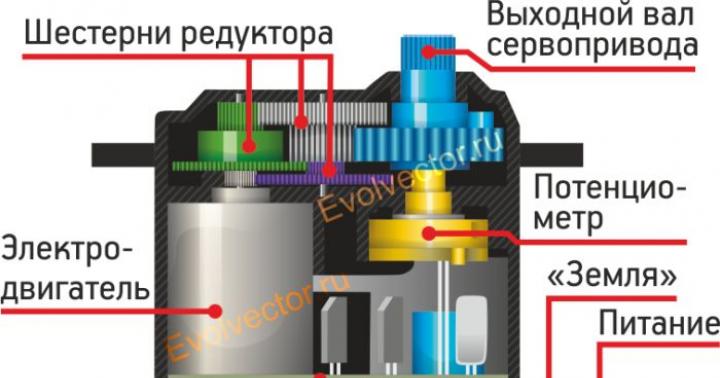Istnieje wiele powodów, dla których możemy potrzebować ukryć ten lub inny folder na naszym komputerze przed ciekawskimi oczami.
Jednym z nich jest dostępność dostępu do naszego komputera od członków rodziny lub współpracowników, jeśli komputer działa.
Ponadto informacje w ukrytych folderach mogą być poufne lub osobiste. Lub są to pliki dla dorosłych, których dzieci nie powinny od czasu do czasu oglądać na komputerze.
Uczynienie folderu niewidocznym
Postępujemy więc zgodnie z instrukcjami krok po kroku:
Etap I. Utwórz nowy folder na pulpicie
Kliknij prawym przyciskiem myszy wolne miejsce na pulpicie iw otwartym menu wybierz „Utwórz”, a następnie „Folder”.
W celu utworzenia nowy folder, naciśnij prawy przycisk myszy i wybierz żądaną funkcję
Etap II. Przypisywanie niewidocznej ikony do folderu
Aby kontynuować proces ukrywania folderu, musisz zmienić jego ikonę. Aby to zrobić, wykonaj następujące czynności:
Najedź kursorem na nowo utworzony folder;
Kliknij kliknij prawym przyciskiem myszy myszką i wybierz opcję „Właściwości” w menu, które się otworzy (na samym dole);
Kliknij prawym przyciskiem myszy nowy folder i wybierz opcję „Właściwości”
Przed nami pojawia się okno dialogowe, w którym wybieramy funkcję „Ustawienia”;
Poniżej widzimy przycisk „Zmień ikonę”, który aktywujemy;
Przed nami pojawia się okienko z dużą ilością oferowanych ikon, spośród których wybieramy przezroczystą ikonkę - mniej więcej na środku menu jest niewidoczna dla oka, więc aby ją aktywować przesuwamy kursor nad wolnym polem , jak pokazano na zdjęciu;
Na pulpicie pojawia się folder z niewidocznym skrótem i widoczną nazwą
Etap III. Ukrywanie nazwy folderu
Tak więc na naszym pulpicie niewidoczny folder z czytelną nazwą. Aby to ukryć, wykonaj następujące czynności:
naciśnij klawisz „ALT” i trzymając go, wpisz następną kombinację cyfr „0160”, a następnie „Enter”.
Widzimy, że nasz folder całkowicie znika z widoku.
Uwaga: abyśmy odnieśli sukces, ważne jest, aby zestaw liczb „0160” był wykonywany wyłącznie z klawiatura numeryczna komputer (znajdujący się po prawej stronie), a nie cyfry u góry klawiatury.
Ale jeśli po wykonaniu wszystkich manipulacji nazwa folderu nie zadziałała, spróbuj poeksperymentować z zestawem wprowadzonych cyfr i przytrzymanych klawiszy w następujący sposób:
po najechaniu na nazwę folderu i wybraniu funkcji „Zmień nazwę” naciśnij jednocześnie dwa klawisze „Alt” i „Fn”, a następnie trzymając je wciśnięte wpisz cyfry „0160”, po czym „Enter”, a nasz folder stał się zupełnie niewidoczny...
Możesz także wypróbować numery „255” zamiast wybierania „0160”.
Alternatywny sposób na ukrycie folderów
Istnieje inny sposób na sprawienie, by folder lub plik był niewidoczny dla oczu. Opiera się na wykorzystaniu wbudowanych funkcji system operacyjny Windows 7, 8 i 10.
Działamy więc w punktach:
Kliknij prawym przyciskiem myszy żądany folder (plik) i zatrzymaj kursor na funkcji „Właściwości”.
Przed nami otwiera się funkcjonalne menu, a na pierwszej zakładce „Ogólne” na samym dole widzimy „Atrybuty” – zaznaczamy „Ukryte”.
W atrybutach wybierz opcję „Ukryte”
W "Szukaj" znajdź "Opcje folderów" i wybierz zakładkę "Widok"
W sekcji „Widok” wybierz opcję „Nie pokazuj ukryte pliki, foldery i dyski ”, a następnie„ Zastosuj ”i„ Ok ”. Po czym widzimy, jak nasz folder całkowicie zniknął z pulpitu, czyli stał się niewidoczny.
Wybieramy opcję „Nie pokazuj ukrytych plików, folderów i dysków”
Należy zauważyć, że za pomocą powyższych metod przez analogię można ukryć foldery, pliki, zdjęcia, muzykę nie tylko na komputerze, ale także na dysku i karcie flash.
Otwieranie ukrytych folderów i plików
Po rozważeniu wszystkich sposobów, aby foldery i pliki były niewidoczne w systemie operacyjnym Windows, może pojawić się pytanie - jak możesz otwierać, przeglądać, znajdować i tak dalej.
Nie jest to trudne, choćby dlatego, że możesz wykonać kroki ukrywania folderu, które badaliśmy powyżej, ale teraz w odwrotnej kolejności.
Na przykład, aby znaleźć nasze ukryte pliki i foldery, wróć do sekcji „Widok” i zmień nasze pole wyboru na funkcję „Pokaż ukryte pliki, foldery i dyski”, a następnie „Zastosuj” i „Ok”.
Aby otworzyć nasze ukryte foldery i pliki, wybierz opcję "Pokaż ukryte pliki, foldery i dyski"
Następnie, naciskając i przytrzymując lewy przycisk myszy, zaznacz fragment pola pulpitu, jak pokazano na zdjęciu.
Natychmiast zobaczymy nasze ukryte foldery.
Wszyscy jesteśmy ludźmi i każdy z nas może mieć swoje sekrety. Dotyczy to nie tylko prawdziwego życia. Na komputerach możemy również przechowywać informacje, które należą do nas, i nie chcielibyśmy, aby obcy lub członkowie rodziny mieli do nich dostęp.
Dlatego w tej lekcji rozważymy z tobą, jak ukryć folder, który może również zawierać różne pliki i inne foldery, aby to wszystko nie było widoczne. Najczęściej taka potrzeba pojawia się, gdy kilka osób pracuje na tym samym komputerze i tak jak powiedziałem powyżej, nie bardzo chcę, aby którakolwiek z nich wchodziła do tego folderu, przeglądała nasze pliki, otwierała je i tak dalej.
W takich przypadkach polecam stwórz niewidzialny folder i umieść tam wszystkie pliki, które należy ukryć przed wzrokiem ciekawskich. Sam folder będzie istniał, ale nie będzie widoczny dla nas ani dla nikogo innego, dopóki nie wykonamy pewnych czynności, aby otworzyć ten folder.
Jak ukryć folder?
Kliknij prawym przyciskiem myszy folder, który chcesz ukryć, a w wyświetlonym menu kontekstowe wybierz pozycję "Właściwości".

W oknie, które zostanie otwarte, musisz zaznaczyć pole obok pozycji „Ukryty”, a następnie kliknąć „Zastosuj”.

Pojawia się kolejne okno, w którym musimy zostawić przełącznik
« Do tego folderu i do wszystkich załączonych plików i folderów„A potem wszystko w folderze również zostanie ukryte. Następnie kliknij „OK”.

I tu też „OK”.

To wszystko, teraz folder nie jest widoczny, tylko Ty wiesz o jego istnieniu.
A jak teraz do siebie znajdź folder, który uczyniliśmy niewidocznym?
Po pierwsze, wiemy dokładnie, gdzie znajduje się folder na naszym komputerze, a po drugie, musimy wprowadzić pewne ustawienia, aby wyświetlane były ukryte foldery, szczegółowo o tym mówiłem w lekcjach: „” i „”.
W nich powiem ci, jak włączyć wyświetlanie ukrytych plików i folderów, ta funkcja domyślnie wyłączone. Po wykonaniu wszystkich operacji na folderze, który jest u nas ukryty, po prostu włączamy funkcję ukrywania plików i folderów raz za razem nikt nie widzi naszych danych. Ogólnie wszystko na ten temat w powyższych lekcjach.
W tak prosty sposób możesz stwórz niewidoczny folder lub plik.
Czy korzystasz z systemu Windows XP, czy może wolisz wersję 2007? Tak czy inaczej, wielu jest zainteresowanych pytaniem, jak zrobić niewidoczny folder w swoim profilu do pracy. Aby dowiedzieć się więcej na ten temat, spójrzmy najpierw na koncepcję profilu do pracy, o co w tym wszystkim chodzi.
Profil użytkownika
Profil użytkownika to termin określający systemy wielu użytkowników. W systemie Windows został wprowadzony począwszy od XP (system dla profesjonalistów) i Home Edition (edycja domowa). Oba systemy operacyjne wykorzystywały już pojęcie „użytkownika”, a zatem najprostsze funkcje prywatności. Dlatego twórcy umieścili w tych środowiskach możliwość tworzenia niewidocznego folderu.
Jeśli chodzi o profil, to tylko szereg ustawień, takich jak projekt pulpitu, projekt wizualny programów, schematy dźwiękowe, ustawienia bezpieczeństwa i prawa użytkowania. Wszystko to jest przechowywane w systemie na tzw. koncie użytkownika we wspólnej bazie danych systemowo-programowych - rejestrze Windows. Każdy użytkownik zarejestrowany w systemie pod dowolnym konto, ma taki profil.
OknaXP. Uczynienie folderu niewidocznym jest łatwe
Aby to zrobić, ikona Mój komputer jest zwykle widoczna na pulpicie. Otwórz go, klikając dwukrotnie lewym przyciskiem myszy. Przed nami zostaną wyświetlone cztery zakładki: „Ogólne”, „Widok”, „Typy plików”, „Pliki offline”. Spośród nich potrzebujemy drugiej zakładki, która odpowiada za rodzaj wyświetlanych danych. W nim przewijamy pole „ Dodatkowe opcje”. Skupiamy się na pozycji „Ukryte pliki i foldery”. Jak to zrobić, pokazano poniżej.
Jeśli ustawimy widoczny przełącznik w pozycji „Nie pokazuj i foldery”, to wszystkie utworzone foldery i pliki z atrybutem ukryj nie będą pokazywane aktualny użytkownik Okna. Oznacza to, że możesz faktycznie uczynić folder niewidocznym, aby zachować prywatność jego zawartości.
Aby wykonać kilka proste kroki:
- W wyświetlonym folderze kliknij prawym przyciskiem myszy lub touchpada.
- W wyświetlonym podmenu wybierz ostatnią pozycję „Właściwości”.
- I ustaw pole wyboru ukryj obok atrybutu „Ukryte”, to samo dotyczy osobnego pliku.
Jeśli wszystko zostało zrobione poprawnie, nauczyłeś się tworzyć niewidzialny folder. W takim przypadku w programie „Mój komputer” folder, który ukryłeś, nie powinien być widoczny. Aby wyświetlić go ponownie, po prostu zmień kierunek przełącznika na „Pokaż ukryte pliki i foldery” na karcie „Widok”. Nie myl tego elementu z podobnym o nazwie „Ukryj chronione pliki systemowe".
Wady systemowe
W niektórych przypadkach dzieje się tak. Ustawienie przełącznika w pozycji „Pokaż ukryte pliki, foldery” może nie działać. I powróci do swojej pierwotnej pozycji. Wszystko zależy od używanego oprogramowanie i wersje Systemy Windows.
Jak zrobić niewidoczny folder w Windows 7
Oprócz XP większość komputerów coraz częściej przechodzi na Windows 7. Naturalnie jego funkcjonalność pozwala również na ukrywanie obiektów - aby były niewidoczne. Dlatego zastanowimy się, jak to zrobić za pomocą tego systemu operacyjnego.
Aby ukryć obiekt „folder”, musisz:
- Przesuń touchpad lub kursor myszy nad folder, który chcesz ukryć.
- Wybierz element "Właściwości" klikając prawym przyciskiem myszy i przejdź do zakładki "Ogólne".
- W polu „Atrybuty” zaznacz pole „Ukryte”.
Teraz spójrzmy, jak pokazać już ukryty folder:
- Otwórz skrót „Panel sterowania”.
- Wybierz podpunkt "Projekt i personalizacja", a następnie "Opcje folderów".
- Przejdź do zakładki „Widok” i ustaw przełącznik na „Pokaż ukryte foldery i dyski”. Zapisz zmiany, klikając przycisk „Zastosuj”, możesz „OK”.
W ten sposób dowiedzieliśmy się, jak stworzyć niewidzialny folder za pomocą narzędzi, a także nauczyliśmy się wyświetlać ukryte obiekty za pomocą tych samych narzędzi.
Komputer w życiu współczesnego człowieka
W dobie zaawansowanych technologii obecność komputera i praca z nim stały się już tak powszechne i oczywiste, że prawie nikogo nie dziwi. Tak jak było na przykład jakieś 15 lat temu. Wtedy sam fakt posiadania komputera automatycznie oznacza, że pochodzisz albo z bardzo zamożnej rodziny, albo twoja praca jest ściśle związana z technologia komputerowa... Pulpit dzisiaj Komputer osobisty albo prawie w każdym domu jest laptop, a miejsca pracy 99% wszystkich firm i przedsiębiorstw wyposażone są w komputery różnego typu i modyfikacji.
Nadmiar informacji
Informacja zawsze była jednym z najcenniejszych towarów w życiu człowieka. A dziś zgromadził tak ogromną ilość, że po prostu nie można go przechowywać na żadnym innym nośniku niż cyfrowy.
Jak chronić ważne informacje
Na komputerze dowolnego użytkownika z reguły zawsze znajdują się dane, które są dla niego najbardziej interesujące i ważne z tego czy innego powodu. A często istnieje potrzeba, aby jakiekolwiek dane nie były dostępne dla osoby z zewnątrz. Tymi osobami mogą być koledzy z pracy, przyjaciele, domownicy, małżonkowie, dzieci lub ktoś inny. Istnieje bardzo prosty i popularny sposób na ukrycie informacji na komputerze - stworzenie niewidocznego folderu, który będzie zawierał wszystkie „tajne” pliki i dokumenty.
Utwórz niewidoczny folder
Te wskazówki należy dobrze zapamiętać, ponieważ przydadzą się one każdemu użytkownikowi.

Jak więc sprawić, by folder był niewidoczny? W rzeczywistości są tylko dwie opcje.
- Klikając myszką (prawym przyciskiem) na puste miejsce, tworzymy zwykły folder. Podczas wprowadzania nazwy folderu przytrzymaj klawisz „Alt” i wprowadź liczbę 255. Okazuje się, że folder bez nazwy. Teraz klikamy nowy folder. Przejdź do "Właściwości" - "Ustawienia" - "Zmień ikonę". W wyświetlonym menu wyboru ikon musisz znaleźć „Niewidoczny” (jest tam, ale nie jest widoczny) i kliknąć przycisk „Zastosuj”. Wszystko. Jest nowy folder. A ona jest niewidzialna. Możesz go przenieść i zrobić z nim to samo, co ze zwykłym folderem. Ale nikt oprócz Ciebie nie będzie wiedział o jego istnieniu.
- Wybierz żądany folder (który chcemy uczynić niewidocznym). Przejdź do „Właściwości” - „Ogólne”. W podmenu „Atrybuty” zaznacz „Ukryte”. Otrzymujemy wynik, którego potrzebujemy.
Coś innego

Ale oprócz tego, jak zrobić niewidzialny folder, musisz także wiedzieć, jak sprawić, by niewidoczne foldery były widoczne. A biorąc pod uwagę, że obecnie istnieją dwa najpopularniejsze systemy operacyjne, będą również dwa sposoby.
Jak pokazać ukryte foldery wOknaPD
Przechodzimy do „Mój komputer” - „Widok” - „Opcje zaawansowane” - „Ukryte pliki i foldery”. Kładziemy haczyk przed pozycją „Pokaż”.
Jak pokazać ukryte foldery wSystem Windows 7
Przejdź do "Mój komputer" - podmenu "Organizuj" - "Opcje folderów i wyszukiwania" - "Widok".
Przejdź do "Mój komputer" - podmenu "Organizuj" - "Opcje folderów i wyszukiwania" - "Widok". Naprzeciwko wiersza „Pokaż ukryte pliki i foldery” umieść znacznik wyboru.
Dobra umiejętność
Zgadzam się, że umiejętność tworzenia niewidocznego folderu może znacznie poprawić Twoje umiejętności obsługi komputera, a także pomóc chronić Twoje ważne informacje przed dostępem osób trzecich. W końcu prawdopodobnie każda osoba miała podobne sytuacje: chce się chronić ważne dokumenty przed rozpieszczaniem dorastających dzieci; inny nie chce, aby jego kolega, z którym ma jeden „komputer” na dwoje, przeglądał jego dokumenty; inni po prostu wolą trzymać wszystko w bezpiecznym miejscu. W każdym razie umiejętność tworzenia niewidocznego folderu jest dobrym plusem dla absolutnie każdego użytkownika komputera.